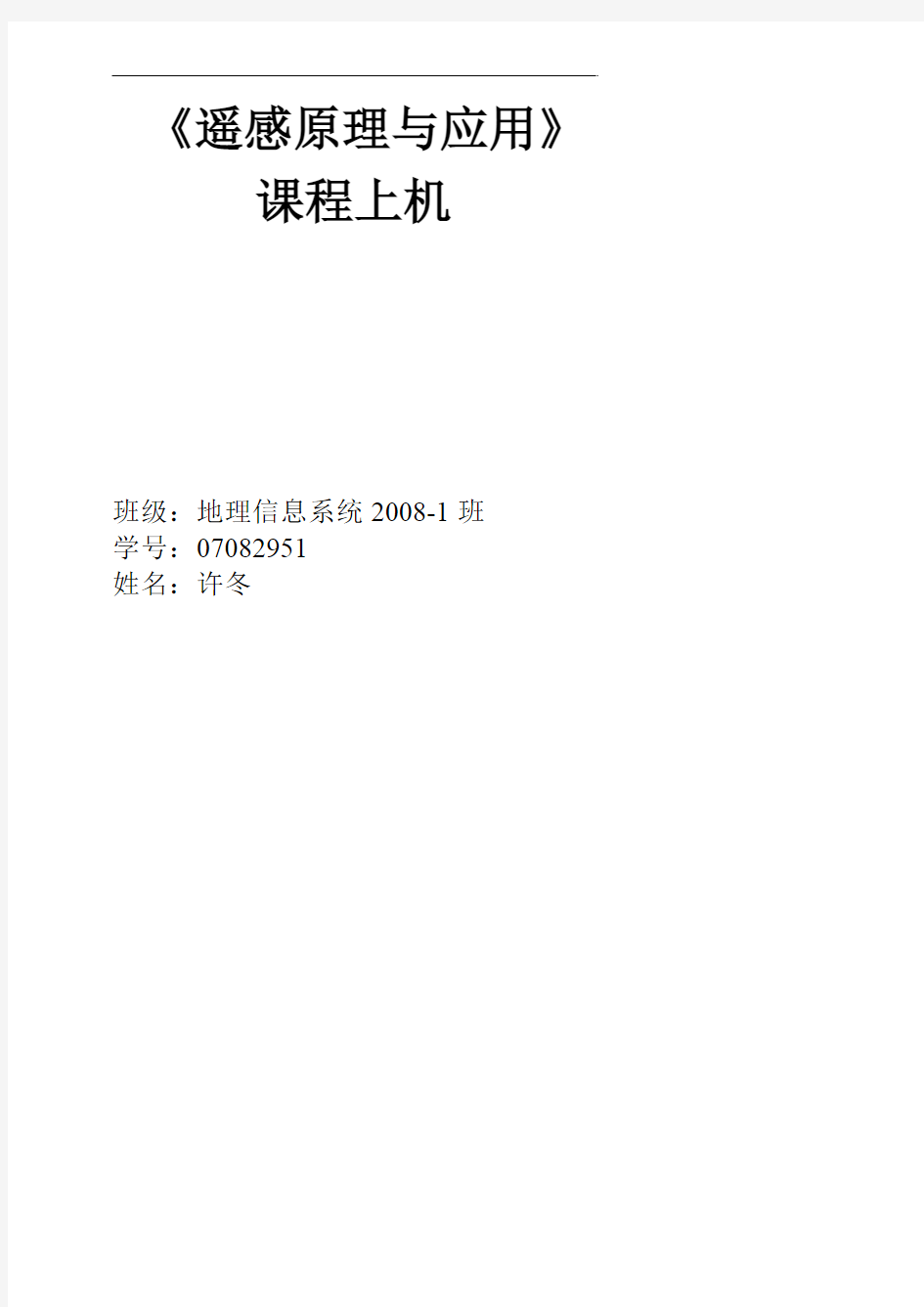

《遥感原理与应用》
课程上机
班级:地理信息系统2008-1班
学号:07082951
姓名:许冬
ENVI初步学习和影像增强处理
一、实习目的
通过对ENVI软件的初步学习和实习操作,了解遥感图像处理的基本原理、流程以及软件系统的基本构成和功能,加深多所学课程原理的理解,为从事相关项目的研究和开发奠定基础。对于影像增强需要掌握直方图的概念、生成方法,通过对不同图像直方图的比较,理解直方图所反映的图像性质;了解图像增强和滤波的多种方法,掌握直方图均衡、分段线性拉伸、密度分割、平滑、锐化、边缘增强的方法;通过图像增强和滤波多种方法的实习,掌握改善遥感图像视觉效果的有效方法。
二、实验数据介绍
本次实习的数据为ENVI4.7自带的数据:xudong.img
三、实验过程
(一)初步学习:遥感图像的输入/输出、波段组合及图像显示。
加载实验数据:xudong.img并显示遥感影像
1.图像的头文件资料的获取和编辑
ENVI:File>>Edit ENVI Header,选择相应的文件。
从Header Info对话框里,可以点击Edit Attributes下拉菜单中的选项,调用编辑特定文件头参数的独立对话框。这些参数包括波段名、波长、地图信息等。
2.图像的存取
File>Open Image File.打开任何文件,可用波段列表自动地出现。ABL列出该图像文件的所有波段,并允许你显示灰阶和彩色图像、启动新的显示窗口、打开新文件、关闭文件,以及设置显示边框。
3.要选择当前活动显示:从"Available Bands List"内,点击“Display#1”按钮菜单,再从列表中选择所需要的显示。要开始一个新的显示,从按钮菜单选择“New Display”。点击“Load Band”或“Load RGB”,以把选定的波段导入选定的显示。灰度图像和彩色图像的显示ENVI:File>>Open Image>>Available Bands List中选择Gray Scale或RGB Color模式。
(二)图像增强处理
(1)空间域增强:
1、对比度拉伸(辐射增强):
在主图像窗口,选择Enhancements>
Interactive stretching.在Stretch_Type下选
择要进行的拉伸方式
要把任何拉伸或直方图变化自动地应用于图像,选
择Options>Auto Apply
线性拉伸
线性对比度拉伸是系统默认的交互式拉伸。线性拉伸的最小和最大值分别设置为0和255,两者之间的所有其它值设置为中间的线性输出值。
选择Stretch_Type>Linear Contrast Stretch.
要限定最小和最大输入值。使用鼠标左键,移动输入直方图上的垂直线到所需要的位置。
线性拉伸结果
分段线性拉伸
分段线性对比度拉伸可以通过使用鼠标在输入直方图中放置几个点进行交互地限定。当在点之间提供线性拉伸时,线段在点处连接起来。
选择Stretch_Type>Piecewise Linear.
分段线性拉伸
非线性变换:
高斯拉伸
系统默认的Gaussian拉伸是围绕DN平均值127的三个标准差的数据分布。
选择Stretch_Type>Gaussian.
输入拉伸的最小和最大值,要手动地输入所需要的标准差值,选择Options>Set Gaussian Stdv.
设置高斯标准差高斯拉伸
选择Stretch_Type>Square Root.
输入直方图显示未被修改的数据分布。输出直方图用一条红色曲线显示平方根函数,被拉伸数据的分布呈白色叠加显示。
直方图均衡化:
要自动缩放数据以与每个直方图中bin的DN数均衡:
选择Stretch_Type>Equalization.
输入直方图显示未被修改的数据分布。输出直方图用一条红色曲线显示均衡化函数,被拉伸数据的分布呈白色叠加显示。
直方图均衡拉伸
直方图规定化:
Arbitrary选项允许你在输出直方图的顶部“任意地”绘制任何形状的直方图,或从另一个图像匹配一个直方图。选择Stretch_Type>Arbitrary.
通过点击或按住鼠标左键绘制输出直方图的线段,在Output Histogram窗口内绘制输出直方图。任意的直方图将用绿色来显示。
输出直方图用红色显示你的直方图,匹配的数据函数用白色曲线。
通过自定义拉伸功能进行直方图匹配
(把“Input Histogram”标签拖到
“Output Histogram”标签上。)
选择Enhance>Histogram Matching
使用Histogram Matching工具可以自动地把一幅显示图像的直方图匹配到另一幅上,从而使两幅图像的亮度分布尽可能地接近。使用该功能以后,在该功能被启动的窗口内,输入直方图将发生变化,以与所选图像显示窗口的当前输出直方图相匹配。在灰阶和彩色图像上,都可以使用该功能,也可以为输入直方图选择来源,必须显示至少两幅图像。
选择直方图匹配菜单选择第二幅影像
输出直方图用红色表示,被匹配的输出直方图用白色表示
2、空间域滤波增强:
卷积滤波:
卷积是一种滤波方
法,它产生一幅输
出图像(图像上,
一个给定像元的亮
度值是其周围像元
亮度值加权平均的
函数)。用户选择变
换核用于图像列卷
积生成一个新的空
间滤波图像。
(1)选择Filter>Convolutions>一种滤波类型。但一些特别的滤波(如Sobel和Roberts)有自己的默认值,是不能改变的。选择这些滤波时,不会出现变换核大小的选项。
高通滤波:高通滤波在保持高频信息的同时,消除
了图像中的低频成分。它可以用来增强不同区域之
间的边缘,犹如使图像尖锐化。通过运用一个具有
高中心值的变换核来完成(典型地周围是负值权
重)。高通滤波变换核的大小必须是奇数。
低通滤波:低频滤波保存了图像中的低频成分。使
图像平滑。默认的变换核的大小是3x3,使用外位
值的均值来替代中心像元值。
拉普拉斯滤波:拉普拉斯滤波是第二个派生的边缘
增强滤波,它的运行不用考虑边缘的方向。拉普拉
斯滤波强调图像中的最大值,它用到的变换核的南
北向与东西向权重均为负值,中心为“0”。所有的
拉普拉斯滤波变换核的大小都必须是奇数。
方向滤波是第一个派生的边缘增强滤波,它选择性地增强有特定方向成分的图像特征。方向滤波变换核元素的总和是零。结果在输出的图像中有相同像元值的区域均为0,不同像元值的区域呈现为亮的边缘。
高斯滤波高斯滤波通过一个指定大小的高斯卷积函数对图像进行滤波。默认的变换核大小是3×3,且变换核的大小必须是奇数。
中值滤波:中值滤波在保留比变换核大的边缘的同时,平滑图像。ENVI的中值滤波用一个滤波器大小限定的邻近区的中值代替每一个中心像元值。
Sobel滤波器是非线性边缘增强,它特别地用到了Sobel函数的近似值,是一个预先设置了3×3的,非线性边缘增强的算子。滤波器的大小不能更改,也无法编辑变换核的大小。
Roberts滤波
罗伯特滤波器是一个类似于Sobel的边缘探测器滤波。是一种特殊的滤波,是一个简单的两维空间的差分方法,用于边缘尖锐化和隔离。滤波器的大小不能被更改,也不能编辑变换核的大小。
3、其他方式:选择数学形态学滤
选择数学形态学滤
腐蚀(Erode)膨胀(Dilate)开启(opening)关闭(closing)
选择使用Filter菜单可以选择进行锐化、平滑和中值滤波。这些滤波只应用于显示的数据,对其进行快速
图像锐化图像平滑中值滤波平滑
(2)频率域增强:
1、傅里叶变换:
傅立叶分析是一种将图像分成空间上各种频率成分的数学方法。实际上,快速的傅立叶变换被原来将数据变换成一个复杂的强调频率分布的图像。ENVI中FFT 滤波包括图像正向的FFT、频率滤波器的交互式建立、滤波器的应用,以及FFT 向原始数据空间的逆变换。当前,FFT处理没有用到ENVI tiling程序,因此能被处理的图像大小受到系统可利用内存的限制。FFT图像是“复数”数据类型,它占用了类似大小的字节图像的8倍内存。
快速傅里叶变换:
正向的FFT生成的图像能显示水平和垂直空间上的频率成分。图像的平均亮度值显示在变换后图像的中心。远离中心的像元代表图像中增加的空间频率成分。这一滤波能被设计为消除特殊的频率成分,并能进行逆向变换。
选择快速傅里叶变换操作
快速傅里叶变换对话框选择影像FFT图像
定义FFT滤波器
FFT滤波能直接被限定或作为一幅显示的正向变换的图像。滤波类型包括
circular pass and cut,bad
pass and cut以及user-drawn
pass and cut。用户定义的滤波
器用ENVI的注记功能描述。建
立自定义的FFT滤波器:
当选择上“Circular Pass”或“Circular Cut”滤波器时(分别是低通和高通滤波),出现“Radius”文本框,需要输入滤波半径(范围,用像元表示)。当选择上“Band Pass”或“Band Cut”滤波器时,出现“Inner Radius”和“Outer Radius”文本框,在相应位置上键入需要的数值。用“Number of Border Pixels”参数控制用于taper滤波器(平滑滤波边缘)的像元数。零值代表没有平滑。
低通滤波效果图
2、频率域平滑:
先对影像进行FFT变换(使用低通滤波),之后对得到的进行Inverse FFT变换进而得到平滑处理的影响
进行FFT变换
进行Inverse FFT变换
频率域平滑效果
低通滤波器可使信息源的低频通过而对高频加以抑
制。由于抑制了反映灰度骤变的边缘特征的高频信息
及包含在高频中的孤立点噪声,所以低通滤波起了平
滑图像去噪声的处理作用。
3、频率域锐化:
先对影像进行FFT变换(使用高通滤波),之后对得到的进行Inverse FFT变换进而得到平滑处理的影响
进行FFT变换
进行Inverse FFT变换
频率域锐化效果
衰减或抑制信息源的低频分量,让高频分量畅通称
为为高通滤波。由于图像中灰度骤变部分与高频分
量相关联,高通滤波将使图像得到锐化处理。
(3)彩色增强:
1、真彩色增强处理:
将不同波段的影像分别赋予不同的色彩,合成处理的过程。如分别赋予TM图像3、2、1波段色彩R、G、B;
从Available Bands List内,选择“RGB Color”切换按钮。
在序列中点击所需要显示的红、绿和蓝波段名
一旦波段名导入到标签为“R:”、“G:”、“B:”的文本框中,点击“Load RGB”来显示彩色合成图像。
或选择影像的子菜单中的Load Ture Color菜单
图示为3、2、1波段合成的真彩色
2、伪彩色密度分割:
将亮度值等间隔分割分别赋予不同的色彩,合成处理的过程。
在主图像窗口,选择overlay>Density Slice。将出现#1Density Slice对话框,在“Defined Density Slice Ranges”下列有八个系统默认范围。
在适当的文本框中输入所需要的最小和最大值,来改变密度分割的范围。如要重新设置数据范围到初始值,点击“Reset”。
通过选择对话框时底部
“Windows”旁所需要的复选框,
来选择是否将密度分割颜色应用
到图像窗口、滚动窗口或这两个窗
口。
图示为伪彩色密度分割处理后结果
此结果是对单一波段影像合成的,便于对影
像的地物信息进行重新分类,区分出地物的类
别。
3、假彩色合成:
将不同波段的影像分别赋予不同的色彩,合成处理的过程。如分别赋予TM图像3、2、1波段色彩R、G、B;
1、从Available Bands List内,选择“RGB Color”切换按钮。
2、在序列中点击所需要显示的红、绿和蓝波段名
3、一旦波段名导入到标签为“R:”、“G:”、“B:”的文本框中,点击“Load RGB”来显示彩色合成图像。
图示为4、3、2波段合成的标
准假彩色合成,植被由于在近
红外波段的光谱反射远远高于
它在可见光波段的光谱反射。
呈现不同程度的品红到红色,
易于识别,水在近红外波段的
光谱反射率很低,表现为蓝色
到青色。
4、色彩空间变换:
选择Transforms--Color Transforms--RGB to#进行色彩空间的转换
RGB TO HSV
使用RGB to HSV选项可以将一幅RGB图像变换到HSV(色度、饱和度、颜色亮度值)彩色空间。输入的RGB值必须是字节型数据,其范围为0到255。运行该功能前,必须先打开一个至少包含3个波段的输入文件,或一个彩色显示。在彩色显示中用到的拉伸将被应用于输入的数据。该变换将产生范围为0~360度的色度(0度为红,120度为绿,240度为蓝)、饱和度和颜色亮度值的范围为0~1(浮点型)。
转换为色度、饱和度、颜色亮度值
RGB TO HLS
使用RGB to HLS选项可以将RGB图像变换到HLS(色度,亮度,饱和度)彩色空间。该变换将产生范围为0~360度的色度(0度为红,120度为绿,240度为蓝)、亮度和饱和度的范围为0~1(浮点型)。运行该功能前,必须先打开一个至少包含3个波段的输入文件,或一个彩色显示。输入的RGB值必须是字节型数据,其范围为0到255。
转换为色度、亮度、饱和度
RGB TO HSV(USGS Munsell)
转换为HSV(USGS Munsell)可用于描述土壤和岩石的颜色特征
5、色彩拉伸:
选择菜单
去相关性拉伸:
图示为4、3、2波段去相关性拉
伸合成可以消除多光谱数据中个波段的高度相关性。
Photographic拉伸
图示为3、2、1波段Photographic拉伸合成可以对真彩色图像加以增强,与目视效果良好吻合。
饱和度拉伸:
图示为进行4、3、2波段饱和度拉伸合成生成具有较高颜色饱和度的影像
(4)多图像代数元素:
1、波段比计算:
Band Ratios 工具用于增强波段之间的波谱差异,减少地形的影响。用一个波段除以另一个波段生成了一幅能提供相对波段强度的图像。该图像增强了波段之间的波谱差异。ENVI 能以浮点型数据格式或字节型数据格式输出波段比值图像。可以将三个比值合成为一幅彩色比值合成图像,用于判定每个像元波谱曲线的大致形状。要计算波段比,必须输入一个“分子”波段和一个“分母”波段,波段比是分子与分母的比值。选择Transforms >Band Ratios 。当出现Band Ratio Input Bands 对话框时,从可用波段列表中选择分子和分母波段。
选择波段比菜单选择要进行运算的两个波段
选择B4(分子)和B3(分母)
原始图像处理后图像
2、波段运算:
Band Math功能提供了一个灵活的图像处理工具,其中许多功能是无法在任何其它的图像处理系统中获得的。由于每个用户都有独特的需求,因此该功能允许用户自己定义处理算法,并将之应用到打开的波段或整个图像中,可以根据需要自定义简单或复杂的处理程序。
选择Basic Tools>Band Math.
在“Enter an expression”的文本框内,输入变量名和所需要的数学运算符。变量名必须以字符“b”或“B”开头,后面跟着5个以内的数字字符。如计算三个波段的平均值,数学方程式:
(float(b1)+float(b2)+float(b3))/3.0
一旦一个有效的表达式被输入,点击“OK”处理。将出现Variable to Band Pairings对话框。
通过点击“Input File Type”下拉菜单,用NDVI
Calculation Parameters对话框,已经输入的文件
类型TM,用于计算NDVI的波段将自动输入到“Red”
和“Near IR”文本框,默认为Band3、4
选择波段运算器,输入计算表达式把值赋给原先实例中的变量
三个波段的平均值计算后结果
3、NDVI计算:(归一化植被指数)
使用NDVI选项可以将多光谱数据变换成一个单独的图像波段,用于显示植被分布NDVI值指示着像元中绿色植被的数量,较高的NDVI值预示着包含较多的绿色植被。
选择NDVI操作
经过处理后影像
(5)多光谱图像变换:
1、主成分分析:
主成分分析(PCA)用多波段数据的一个线性变换,变换数据到一个新的坐标系统,以使数据的差异达到最大。这一技术对于增强信息含量、隔离噪声、减少数据维数非常有用。
由于多波段数据经常是高度相关的,主成分变换寻找一个原点在数据均值的新的坐标系统,通过坐标轴的旋转来使数据的方差达到最大,从而生成互不相关的输出波段。主成分(PC)波段是原始波谱波段的线性合成,它们之间是互不相关的。可以计算输出主成分波段。第一主成分包含最大的数据方差百分比,第二主成分包含第二大的方差,以此类推,最后的主成分波段由于包含很小的方差(大多数由原始波谱的噪声引起),因此显示为噪声。由于数据的不相关,主成分波段可以生成更多种颜色的彩色合成图像。
参数设置(选择协方差矩阵)主成分分析特征值窗口
PC B1、B2、B3合成PCB4、B5、B6合成(有明显噪声)
主成分分析得到各波段统计值主成分分析得到各波段统计值
2、缨帽变换:
缨帽变换是一种通用的植被指数,可以被用于Landsat MMS或Landsat TM等数据。对于Landsat MMS数据,缨帽变换将原始数据进行正交变换,变成四维空间(包括土壤亮度指数SBI、绿色植被指数GVI、黄色成分(stuff)指数YVI,以及与大气影响密切相关的non-such指数NSI)。对于Landsat TM数据,缨帽植被指数由三个因子组成——“亮度”、“绿度”与“第三”(Third)。其中的亮度和绿度相当于MSS缨帽的SBI和GVI,第三种分量与土壤特征有关,包括水分状况。对于Landsat7ETM数据穗帽植被指数由六个因子组成------
“亮度”、“绿度”、“湿度”、以及“第四”、
“第五”、“第六”几种分量。
选择Transforms>Tassled Cap。
出现Tasseled Cap Transformation Input File
对话框时,选择输入文件。用下拉菜单,选择
“Input File Type”(Landsat5TM、Landsat
MSS、Landsat7ETM)。
完成时,ENVI将缨帽波段名输入到Available Bands List中,在那里可以用标准ENVI灰阶或RGB彩色合成方法显示。
四、实验体会
通过这几次上机实验,初步了解了使用ENVI软件处理遥感影像的方法,掌握了图像增强的方法,加深了对相关知识的理解。在这次实习过程中,主要是ENVI 软件的使用,虽然以前用过一两次,但并不是很熟悉,但老师给我们的中文帮助指南后,基本问题都可以自己解决了。在实验过程中,谭老师鼓励大家自己动手去解决,不是总想着求助老师解决,养成良好的学习习惯。在这次实习过程中,很好的锻炼了我们的动手能力。实习过程中使用ENVI软件进行影像增强处理很多内容都是和我们平时学的理论知识是相关联的,在实习过程中,将我们平时所学的都综合起来了,让我们对所学的理论知识有了更深刻的理解。
图像增强处理的目的,是突出图像中的有用信息,扩大不同影像特征之间的差别,以便提高对图像的解译和分析能力,使之更适合实际应用。图像中的各种信息或影像特征是由亮度值或灰度的差别反映出来的,因而最基本的增强方法是扩大不同亮度值之间的差别,一般多达到256个等级,而人眼能够识别的灰度等级比这个数目要小得多。因此,增强是相对的和有选择性的,就是说用某种方法增强某些信息的同时,另一些信息实际上被压缩了。图像增强处理方法的选择和应用,取决于研究的对象、目的和要解决的问题以及图像本身的信息特征。一种增强处理方法的效果与图像的数据特征(如统计特征、空间频谱特征等)有直接关系。图像增强处理有多种不同的方法,根据增强的目的不同可选择不同的方法。增强的目的有:改变灰度等级,提高对比度;消除噪声,平滑图像;突出边缘,锐化图像;形成彩色图像;减少波段图像个数,突出某些信息特征。可以选择的增强技术主要有:空间域增强、频率域增强、彩色增强及多光谱图像增强等。
实习中当然有辛苦的一面,正所谓一分耕耘一份收获,从另一个侧面也可以说陶冶和深化了我们的耐力,使我们养成了艰苦奋斗的优良作风。实习使我们能更深刻地理解自己的理论知识,以前课堂上的疑惑在实习中便自己就能解决了。
使用ENVI进行图像处理 主要介绍利用envi进行图像处理的基本操作,主要分为图像合成、图像裁减、图像校正、图像镶嵌、图像融合、图像增强。 分辨率:空间分辨率、波谱分辨率、时间分辨率、辐射分辨率。咱们平时所说的分辨率是指?怎么理解? 1、图像合成 对于多光谱影像,当我们要得到彩色影像时,需要进行图像合成,产生一个与自然界颜色一致的真彩色(假彩色)图像。 对于不同类型的影像需要不同的波段进行合成,如中巴CCD影像共5个波段,一般选择2、4、3进行合成。(为什么不选择其他波段?重影/不是真彩色)。SOPT5影像共7个波段,一般选择7、4、3三个波段。 操作过程以中巴资源卫星影像为例 中巴资源卫星影像共有五个波段,选择2、4、3三个波段对R、G、B赋值进行赋值。 在ENVI中的操作如下: (1)file→open image file→打开2、3、4三个波段,选择RGB,分别将2、4、3赋予RGB。(2)在#1窗口file---〉save image as-→image file。 (3)在主菜单中将合成的文件存为tiff格式(file-→save file as-→tiff/geotiff) 即可得到我们需要的彩色图像。 2、图像裁减 有时如果处理较大的图像比较困难,需要我们进行裁减,以方便处理。如在上海出差时使用的P6、SOPT5,图幅太大不能直接校正需要裁减。 裁减图像,首先制作AOI文件再根据AOI进行裁减。一般分为两种:指定范围裁减、不指定范围裁减。 不指定范围裁减在ENVI中的操作如下: (1)首先将感兴趣区存为AOI文件 file→open image file打开原图像→选择IMAGE窗口菜单overlay→region of interesting 选择划定感兴趣区的窗口如scroll,从ROI_Type菜单选择ROI的类型如Rectangle,在窗口中选出需要选择的区域。在ROI窗口file→Save ROIs将感兴趣区存为ROI文件。
《ENVI》实训指导书 ENVI快速入门 一、软件概况介绍: ENVI(The Environment for Visualizing Images)遥感影像处理软件是由美国著名的遥感科学家用IDL开发的一套功能齐全的遥感影像处理软件,它是处理、分析并显示多光谱数据、高光谱数据和雷达数据的高级工具。曾获2000、2001年美国权威机构NIMA遥感软件测评第一。 ENVI的应用领域包括:地质、林业、农业、模式识别、军事、自然资源勘探、海洋资源管理、环境和土地利用管理等。 二、ENVI的安装 1、ENVI永久许可 1)ENVI浮动license:服务器版,多个用户可以同时访问一个服务器,服务器需要安装license,客户端不需要安装license,但是需要进行设置。 2)ENVI加密狗:加密狗也需要license安装,但是有灵活、不依赖网卡的特点。 3)ENVI网卡加密:利用网卡号的唯一性进行加密,如果更换机器时,需要将原来的网卡拔下重新安装在新机器上。 2、ENVI临时许可 三、目录结构介绍 一般情况下ENVI安装在RSI文件夹下,完全版本包括IDL60、License等文件夹,ENVI的所有文件及文件夹保存在IDL60\products\ENVI40下。 ?Bin:相应的ENVI运行目录。 ?Data:数据目录,保存一矢量文件夹(一些矢量数据)和一些例子数据(有 些数据有头文件,有些数据没有头文件)。 ?Flt_func:ENVI常规传感器的光谱库文件。例如:aster、modis、spot、tm 等。 ?Help:ENVI的帮助文档。 ?Lib:IDL生成的可编译的程序,用于二次开发。 ?Map_proj:影像的投影信息,文本格式,客户可以进行定制。 ?Menu:ENVI菜单文件,可以进行中、英文菜单互换。并不是所有的英文菜单 都已经汉化,汉化工作我们正在做,以后会陆续推出。 ?Save:应用IDL可视化语言编译好的、可执行的ENVI程序。 ?Save_add:客户自主开发的、可执行程序。 ?Spec_lib:波谱库,不同地区可以有不同的波谱库,用户可以自定义。 四、中文菜单和英文菜单的互换 1、文件互换 在RSI\IDL60\products\envi40\menu目录下,display.men、 display_shortcut.men、envi.men三个文件是ENVI的菜单文件,可以将其(中文或英文)菜单文件备份后,将另外(英文或中文)菜单文件考入此目录下
《ENVI遥感图像处理方法》科学出版社2010年6月正式出版 上一篇/ 下一篇 2010-05-26 15:02:30 / 个人分类:ENVI 查看( 643 ) / 评论( 5 ) / 评分( 0 / 0 ) 从上个世纪六十年代E.L.Pruitt提出“遥感”这个词至今,遥感已经成为人类提供了从多维和宏观角度去认识宇宙世界的新方法与新手段。目前,遥感影像日渐成为一种非常可靠、不可替代的空间数据源。ENVI (The Environment for Visualizing Images)是由遥感领域的科学家采 用交互式数据语言IDL(Interactive Data Language)开发的一套功能强大的遥感图像处理软件。ENVI以其强大的图像处理功能,尤其是与ArcGIS 一体化集成,使得众多的影像分析师和科学家选择ENVI来处理遥感图像和获得图像中的信息,从而全面提升了影像的价值。ENVI已经广泛应用于科研、环境保护、气象、石油矿产勘探、农业、林业、医学、国防&安全、地球科学、公用设施管理、遥感工程、水利、海洋、测绘勘察和城市与区域规划等众多领域。与此形成鲜明对比的是,目前关于ENVI 的中文教程非常少,给广大用户学习软件和应用软件带来诸多不便。 针对上述情况,在ESRI中国(北京)有限公司的大力支持下,根据多年遥感应用研究和软件操作经验,历时一年半编著完成本书。全书按照遥感图像处理流程由浅到深逐步引导读者掌握ENVI软件操作。各个章节相对独立,读者可视个人情况进行选择阅读。全书分为17章,第1、2、3章介绍了ENVI软件的基础知识,可作为ENVI软件入门,也可作为参考内容;第4、5、6、7、8章介绍了遥感图像处理一般流程,包
ENVI的一些操作 2009-07-27 11:06:51| 分类:ENVI应用| 标签:|字号大中小订阅 2、矢量图层编辑 1)在Vector Parameters对话框中,点击刚创建的新矢量层,然后选择Mode →Edit Existing Vectors。 2)在主影像窗口中,点击在上一节中所生成的某个多边形。 a) 该多边形就会高亮显示出来,并且多边形的节点会标记成钻石形。当矢量被选定,就可以进行如下的修改: 3)单击鼠标右键,在弹出的快捷菜单中选择Delete Selected Vector,删除整个多边形。4)单击节点,并拖曳到新的位置来移动节点。 5)单击鼠标右键,选择Accept Changes保存修改并重新绘制多边形。 6)通过点击鼠标中键或在右击显示的快捷菜单中选择Clear Selection,退出修改,不进行任何变动。 7)要在多边形中添加或删除节点,可以在右击显示的快捷菜单中按如下步骤进行选择: i. 要添加一个节点,右击并选择Add Node,然后将该节点拖曳到一个新的位置。 ii. 要删除节点,单击节点,然后从快捷菜单中选择Delete Node。 iii. 要改变每次添加的节点数,右击选择Number of Nodes to Add。在对话框中,输入节点的数目。 iv. 要删除一系列的节点,用右键点击该范围内的第一个点,然后选择Mark Node。再用右键点击该范围的最后一个点,再次选择Mark Node。最后,右击选择Delete Marked Nodes即可。 8)结束这一部分,从ENVI主菜单中选择Window →Available Vectors List,然后在显示的可用波段中选择新创建的矢量层,并点击Remove Selected来删除它们。注意不要删除vectors.shp矢量层,后面还会用到的。 3、屏幕数字化 1)从Vector Parameters对话框中选择File →Create New Layer来创建一个新的矢量层。在New Vector Layer Parameters对话框中,输入新矢量层的名字。点击Memory单选按钮,并点击OK。 2)在Vector Parameters对话框中,点击新生成的矢量层的名字,就会初始化新生成的.dbf 文件。 3)选择Mode →Add New Vectors。 4)在本专题中将创建多边形矢量,选择Mode →Polygon。 5)在影像显示窗口中(如果在Vector Parameters对话框中选择了Window单选按钮,则也可以在滚动窗口或缩放窗口中进行),按以下的步骤用鼠标来定义一个新的多边形区域:6)点击鼠标左键,绘制多边形的各线段。 7)点击鼠标中键,来擦除刚绘制的线段。 8)点击鼠标右键,固定多边形的形状。再次点击鼠标右键,从弹出的快捷菜单中选择Accept New Polygon接受新建的多边形。 9)以影像中区域的轮廓为参考,绘制一些多边形。 10)在Vector Parameters对话框中选择Edit →Add Attributes,给新创建的多边形添加属性。在Attribute Initialization对话框中,在Name字段输入Field_ID,点击Type
遥感图像处理实习报告 实验内容:影像融合与增强 班级:测绘1102班 学号:13 姓名: 指导老师:陈晓宁、黄远程、竞霞、史晓亮 西安科技大学 测绘科学与技术学院 二零一三年一月 实习三影像融合与增强
一、实习内容: 1.掌握ENVI中各种影像融合方法,并比较各方法的优缺点; 2.熟悉ENVI图像增强操作; 3.本实习的数据源为上节已经过校正的资源三号多光谱和全色影像。 二、实习目的: 1.了解和认识各种图像融合方法的原理、内容及要点; 2.熟悉、熟练操作ENVI软件中各种图像融合的方法、步骤并学会加以比较; 3.学习利用ENVI软件进行各种图像增强处理操作; 4.学会定性、定量分析比较图像融合的差异。 三、实习步骤: 1.图像融合: 三波段融合: HSV和Color Normalized (Brovey)变换: 1)从ENVI主菜单中,选择File → Open Image File,分别加载校正后的资源三号多光谱与全色影像到可用波段列表Available Bands List中; 2)选择多光谱3,2,1波段(可以根据需要选择)对应R,G,B,点击Load RGB将多光谱影像加载到显示窗口display#1; 3)在ENVI的主菜单选择Transform → Image Sharpening → HSV; 4)在Select Input RGB Input Bands对话框中,选择Display #1,然后点击OK。 5)从High Resolution Input File对话框中选择全色影像,点击OK。 6)从HSV Sharpening Parameters对话框中,选择重采样方法,并输入输出路径和文件名,点击OK。即可完成HSV变换融合;
1.Sobel滤波变换 图像滤波可以从图像中提取空间尺度信息,突出图像的空间信息,压抑其他无关信息,或者去除图像某些信息。所以,为了增强园区线性影像,使用空间滤波变换也是不错的选择。 ①打开ENVI,主菜单选择Filter。 ②选择Sobel滤波 ③选择要进行滤波变换的文件 选择完毕,点OK, Sobel滤波完成后的效果如图
2.运用ENVI面向对象空间特征提取工具(Feature Extraction Module)实现分类 第一步:发现对象 ①启动ENVI ZOOM,在主菜单中打开Processing中的Feature Extraction选项。 ②选择经过sobel滤波变换的文件,点击OK完成。
③影响分割:参照现实环境,利用边界分割规则对图像进行切割。可以选择Preview对切割 后的图像边界进行实时查看,以确定合适的切割尺度。 分割图像预览 ④斑块合并。此步骤主要解决图像过度分割的问题。可以将小的斑块合并到更大尺度的斑块 中。
合并图像预览 ⑤亮度阈值合并。此步骤选择No Thresholding(default)不进行亮度值设定。 ⑥选择属性计算项。选择波段比值(Band Ratio)选项,进行波段比值运算。如把红色波段赋给B1,把近红外波段赋给B2,那么计算出来的波段比值就可以用来提取NDVI,因为绿 色的植被会有一个较高的NDVI值。
点击NEXT进入下一步骤。 第二步:提取特征。 a.①选择样本进行分类(监督分类)。Classify by selecting examples:监督分类模式。 上选择训练区域。
《遥感原理与应用》 课程上机 班级:地理信息系统2008-1班 学号:07082951 姓名:许冬
ENVI初步学习和影像增强处理 一、实习目的 通过对ENVI软件的初步学习和实习操作,了解遥感图像处理的基本原理、流程以及软件系统的基本构成和功能,加深多所学课程原理的理解,为从事相关项目的研究和开发奠定基础。对于影像增强需要掌握直方图的概念、生成方法,通过对不同图像直方图的比较,理解直方图所反映的图像性质;了解图像增强和滤波的多种方法,掌握直方图均衡、分段线性拉伸、密度分割、平滑、锐化、边缘增强的方法;通过图像增强和滤波多种方法的实习,掌握改善遥感图像视觉效果的有效方法。 二、实验数据介绍 本次实习的数据为ENVI4.7自带的数据:xudong.img 三、实验过程 (一)初步学习:遥感图像的输入/输出、波段组合及图像显示。 加载实验数据:xudong.img并显示遥感影像 1.图像的头文件资料的获取和编辑 ENVI:File>>Edit ENVI Header,选择相应的文件。 从Header Info对话框里,可以点击Edit Attributes下拉菜单中的选项,调用编辑特定文件头参数的独立对话框。这些参数包括波段名、波长、地图信息等。 2.图像的存取 File>Open Image File.打开任何文件,可用波段列表自动地出现。ABL列出该图像文件的所有波段,并允许你显示灰阶和彩色图像、启动新的显示窗口、打开新文件、关闭文件,以及设置显示边框。 3.要选择当前活动显示:从"Available Bands List"内,点击“Display#1”按钮菜单,再从列表中选择所需要的显示。要开始一个新的显示,从按钮菜单选择“New Display”。点击“Load Band”或“Load RGB”,以把选定的波段导入选定的显示。灰度图像和彩色图像的显示ENVI:File>>Open Image>>Available Bands List中选择Gray Scale或RGB Color模式。 (二)图像增强处理 (1)空间域增强: 1、对比度拉伸(辐射增强): 在主图像窗口,选择Enhancements> Interactive stretching.在Stretch_Type下选 择要进行的拉伸方式 要把任何拉伸或直方图变化自动地应用于图像,选 择Options>Auto Apply
实验二图像增强处理实习报告 1.实验目的和内容 1.1.实验目的 掌握图像合成和显示增强的基本方法,理解存储的图像数据与显示的图像数据乊间的1.2.实验要求 熟练根据图像中的地物特征进行图像合成显示、拉伸、图像均衡化等显示增强操作。 理解直方图的含义,能熟练的利用直方图进行多波段的图像显示拉伸增强处理。 1.3.软件和数据 ENVI 软件。 TM 图像数据。上次实验合成后的图像数据文件AA。 1.4.实验内容 图像的彩色合成显示 图像的基本拉伸方法 图像均衡化方法 图像规定化 2.实验过程 通过合成和拉伸增强显示图像中的信息。 2.1.图像合成 图像合成方法:伪彩色合成、彩色合成两种方式。其中彩色合成包括:真彩色合成、假彩色合成、模拟真彩色合成。 操作: 使用(4,3,2)进行RGB 合成显示图像。图像窗口为#1。
移动图像窗口的红色选框到玄武湖,将光标十字放在红框内,双击,显示光标位置窗口。该窗口中出现了Scrn 和Data,二者后面的RGB 的值是不同的。
2.1.1伪彩色合成 在新的窗口显示第4 波段图像,窗口为#2。
操作: 菜单:窗口菜单Tools-Color Mapping-Density slice…,选择Band 4,确定。在“Density Slice”窗口中,点击“应用”按钮,窗口#2 的图像变成了彩色。
设置默认的分级数为3 个:在“Density Slice”窗口,点击Options-Set number of default range,输入3,确定。点击Options-Apply default range,点击Apply 按钮。查看窗口#2 内的变化。
第一章:ENVI 概述 如何使用本手册 本手册包括若干章节;每章描述ENVI 提供的一系列处理程序。多数章节遵循ENVI 的菜单结构。例如,第4 章的标题为“Basic Tools”,它描述的功能可以在ENVI 的Basic Tools下拉菜单下找到。5 个附录分别针对:ENVI基本功能、文件格式、波谱库、地图投影以及描述ENVI 该版本的新特征。该介绍性章节包括与ENVI 图形用户界面(GUI)的交互,使用ENVI 窗口,及其它介绍性材料。新的ENVI 用户使用前务必认真阅读本手册,以及附带的ENVI 教程。 对于章节中的每个主题,功能描述之后给出了实现它的一步步向导。向导中描述了参数,通常还附有建议和例子。大多数功能(除了交互的功能)从ENVI 的下拉主菜单启动。出现包含接受用户输入参数的对话框。许多参数包含系统默认值并且有一些是可选的。当功能运行时,出现一个处理状态窗口。 运行功能的一步步向导被编号并且用粗体显示。鼠标控制菜单选项与用斜体字印刷的下拉菜单一同出现。子菜单用“>” 连接。每个步骤内的选项用项目符号显示。按钮名用引号标明,对话框标题以大写字母开头。一些对话框内部有下拉菜单。每个下拉菜单下的选项通常在以该下拉菜单名为标题的一节中描述。 例如,这些是如何对一个文件进行中值滤波的向导: 1. 从ENVI 主菜单,选择Filters > Convolutions > Median 。 将出现一个文件选择对话框, 允许你交互地改变目录并选定需要的输入文件。 2. 通过点击文件名,再点击“OK” 或“Open”,来选择所需要的文件。 若有必要,使用任意空间和/或波谱的构造子集(subsetting)。 3. 当出现Convolution Parameters 对话框,在“Size” 文本框中,输入所需要的滤波器大小。 4. 选择输出到“File” 或“Memory”,若需要,键入一个输出文件名。 5. 点击“OK”,开始处理。
ENVI初步学习和影像增强处理 一、实习目的 通过对ENVI 软件的初步学习和实习操作,了解遥感图像处理的基本原理、流程以及软件系统的基本构成和功能,加深对所学课程原理的理解,为从事相关项目的研究和开发奠定基础。对于影像增强需要掌握直方图的概念、生成方法,通过对不同图像直方图的比较,理解直方图所反映的图像性质;了解图像增强和滤波的多种方法,掌握直方图均衡、分段线性拉伸、密度分割、平滑、锐化、边缘增强的方法;通过图像增强和滤波多种方法的实习,掌握改善遥感图像视觉效果的有效方法。 二、实验数据介绍 本次实习的数据为landsat7 ETM:yaoyifei.img。 三、实验过程图像增强处理 1.空间域增强 1.1点运算 步骤:打开一个多光谱图像,在主图像窗口中,选择Ehance->Interactive stretching,打开交互式直方图拉伸操作对话框。 1.1.1 Linear线性拉伸 步骤: 选择Streth_Type->Linear,然后选择Options->Auto Apply,打开自动应用,如图1.1.1-1所示。 注: 设定拉伸范围,使用鼠标移动直方图的白色垂直线虚线即可,或者在Streth 中输入DN值或者百分比。
图1.1.1-1 Linear线性 1.1.2 Piecewise linear 步骤:选择Streth_Type-> Piecewise linear,然后选择Options->Auto Apply,打开自动应用,如图1.1.2-1所示。 注:在直方图的任意位置点击鼠标中键,即可以增加一个节点;使用鼠标移动直方图的白色垂直线虚线即可移动点的位置;删除点单击鼠标右键。 图1.1.2-1 Piecewise linear 1.1.3 Gaussian 步骤:选择Streth_Type-> Gaussian,然后选择Options->Auto Apply,打开自动应用,如图1.1.3-1所示。 注:直方图的一条红色曲线显示的是被选的Gaussian函数,被拉伸的数据分布呈现白色,叠加在红色的Gaussian函数上。
使用该工具可以对影像的镶嵌做到更精细的控制,包括镶嵌匀色、接边线功能和镶嵌预览等功能。下面以6景TM5影像为例介绍这个工具。 在Toolbox中启动/Mosaicking/Seamless Mosaic ENVI5.1版本提供了全新的影像无缝镶嵌工具Seamless Mosaic,所有功能集成在一个流程化的界面,可以: 控制图层的叠放顺序 设置忽略值、显示或隐藏图层或轮廓线、重新计算有效的轮廓线、选择重采样方法和输出范围、可指定输出波段和背景值 可进行颜色校正、羽化/调和 提供高级的自动生成接边线功能、也可手动编辑接边线 提供镶嵌结果的预览 使用该工具可以对影像的镶嵌做到更精细的控制,包括镶嵌匀色、接边线功能和镶嵌预览等功能。下面以6景TM5影像为例介绍这个工具。 在Toolbox中启动/Mosaicking/Seamless Mosaic。 1 数据加载 (1)点击左上的加号(如图)添加需要镶嵌的影像数据。 图1 加载数据 (2)添加进来之后可以看到数据的位置和重叠关系和影像轮廓线。
图2 图像轮廓线 (3)勾选Show Preview,可以预览镶嵌效果。在Data Ignore Value一览输入透明值,这里输入0。如下图为0值透明的效果。 图3 设置透明值 2 匀色处理 提供的匀色方法是直方图匹配。 (1)在Corlor Correction选项中,勾选Histogram Matching: Overlap Area Only:重叠区直方图匹配
Entire Scene:整景影像直方图匹配 (2)在Main选项中,Color Matching Action中右键设置参考(Reference)和校正(Adjust),根据预览效果确定参考图像。 图4 直方图匹配方法匀色效果 3 接边线与羽化 接边线包括自动和手动绘制两种方法,也可以结合起来使用。 (1)选择下拉菜单Seamlines->Auto Generate Seamlines,自动绘制接边线,如下图所示,自动裁剪掉TM边缘“锯齿”。 (2)自动生成的接边线比较规整,可以明显看到由于颜色不同而显露的接边线。下拉菜单Seamlines-> Start editing seamlines,编辑接边线,可以在接边处绘制多边形,之后自动将绘制的多边形作为新的接边线。
任务五图像增强 目录 1.空间域增强处理1 1.1卷积滤波1 2.辐射增强处理2 2.1交互式直方图拉伸2 3.光谱增强处理4 3.1波段比的计算4 3.2色彩空间变换5 3.3NDVI计算6 4.傅里叶变换6 4.1快速傅里叶变换6 4.2定义FFT滤波器7 4.3反向FFT变换8 5.波段组合8 5.1RGB合成显示8
图像增强的主要目的是提高图像的目视效果,以便处理结果图像比原图像更适合于特定的应用要求,方便人工目视解译、图像分类中的样本选取等。 ENVI图像增强的内容主要包括: ●空间域增强处理 ●辐射增强处理 ●光谱增强处理 ●傅里叶变换 ●波段组合 1.空间域增强处理 空间域增强处理是通过直接改变图像中的单个像元及相邻像元的灰度值来增强图像。 1.1卷积滤波 卷积滤波是通过消除特定的空间频率来增强图像。它们的核心部分是卷积核,ENVI提供很多卷积核,包括高通滤波、低通滤波、拉普拉斯算子、方向滤波、高斯高通滤波、高斯低通滤波、中值滤波、Sobel、Roberts,还可以自定义卷积核。 使用数据:lena.jpg 具体操作: 通过尝试ENVI提供的各种图像增强算子,观察比较图像增强的效果。 (1)打开图像文件lena.jpg。 (2)在主菜单中,选择Filter→Convolutions and Morphology。 (3)在Convolutions and Morphology Tool中,选择Convolutions→滤波类型。 (4)不同的滤波类型对应不同的参数,主要包括三项参数: ●Kernel Size(卷积核的大小) 卷积核的大小,以奇数来表示,如3×3、5×5等,有些卷积核不能改变大小,包括Sobel和Roberts。 ●Image Add Back(输入加回值) 将原始图像中的一部分“加回”到卷积滤波结果图像上,有助于保持图像的空间连续性。该方法常用于图像锐化。“加回”值是原始图像在结果输出图像中所占的百分比。 ●Editable Kernel(编辑卷积核中各项的值) 在文本框中双击鼠标可以进行编辑,选择Kernel可以把卷积核保存为文件(.ker),选择Kernel可以打开一个卷积核文件。 (5)卷积增强图像中的单个波段 a)选择Convolutions→High Pass,其他项按照默认设置,单击Quick Apply按钮,第一次点击此按钮会提示选择增强的波段,增强后的波段在Display中显示。如果要更改卷积增强波段,选择Options→Change Quick-Apply Input Band。 b)选择Quick Result to File,可以将增强结果保存 (6)卷积增强图像文件 a)单击Apply To File按钮,在Convolution Input File对话框中选择图像文件。 b)选择输出路径及文件名。
1.图像的切割分析增强信息提取 2.(取子区) ENVI:Basic Tools>> Resize Data >> Resize Data Input File对话框(如下图)。 ①选择需要切割的原始图像;②选择Spatial Subset或Spectral Subset方式; ③若设置空间切割方式(Spatial Subset>>select Spatial Subset)点击“Image”; ④出现Subset by Image对话框,Subset的尺寸用2种形式,移动图像上的方 框或直接填写samples/lines(列/行)值;③?若设置波段范围(Spectral Subset>>File Spectral Subset),选择波段;若要根据已选择的感兴趣区域进行切割,可用ENVI:Basic Tools>>Subset Data via ROIs。若要使用与上次输入的空间大小相同的文件的空间子集,点击“Previous” 按钮。 注:Resize Data还可以进行图像重采样(如下),若仅仅进行子区的选择,则不要调整Output File Dimensions。* 图像左上角为原点(1.1 --- 列.行)。 “Masking”---把一个空间掩膜应用到图像的某个部分,包括统计、分类、分离(unmixing)、匹配滤波、连续删除(continuum removal)和波谱特征拟合(spectral feature fitting)。 2.图像的重采样 ENVI:Basic Tools>> Resize Data >> Resize Data Input File对话框选择需要采样的原始图像—OK >>Resize Data Parameters——调整Output File Dimensions的像元数;选择采用方法>> 文件 输出 四. 影像分析 影像统计分析 1. 统计特征分析ENVI:Basic Tools>> Statistics >> Computer Statistics Calculate Statistics Parameters对话框---选择统计类型(Basic、Histogram、Covariance) 2. 主成分分析(ENVI: Transform>>principle compents) Transforms > Principal Components > Forward PC Rotation > Compute New Statistics and Rotate.---- 选择输入文件--- 选择输出PC 波段数---“Select Subset from Eigenvalues”---出现PC EigenValues 绘图窗口(每个节点是PC 各分量的特征值,可进一步计算PC各分量的方差百分比)。 3. 相关分析ENVI:Basic Tools>> Statistics >> Computer Statistics 五.图像增强(Image:Enhance) 1. 直方图调整 (1) 直方图匹配(Image: Enhance>>Histogram Matching) 至少显示两幅图像,从想更改直方图的图像(如“Display#1—PC1”)中,选择Enhance>>Histogram Matching---…Match To?选择想匹配直方图的图像“Display#2--V” ---“OK”,保存直方图匹配后的PC1?。 查看两图像(PC1?与V)直方图:点右键Interactive Stretching或选择Functions > Interactive Stretching显示直方图;若需…图像替代?则要求两直方图输入值相同,—可根据两直方图输入值的关系,通过…Band Math?使两直方图数值相同(PC1?变为PC1??)---保存PC1??,可为下一步PC1??图像替代V,进行HSV-RGB反变换作准备。 (2) 直方图的交互式拉伸(Image: Enhance>>Interactive Stretching )
ENVI遥感图像处理之图像增强 一、对比度增强 1、快速拉伸 步骤:打开数据—>加载图像到窗口—>图像主窗口Enhance菜单进入图像增强 的菜单选项。 原始显示的影像: 进行线性拉伸后的影像:进行高斯拉伸后的影像:
说明:本 菜单栏中包含的图像 快速拉伸的功能还有 0-255的线性拉伸(这 应该是实际的遥感影 像的灰度值,而刚开 始说的那个原始影像 实际上已经经过了 2%的线性拉伸的)、均 衡化拉伸、均方根拉 伸等。 2、交互式拉伸 步骤:选择图像主窗口中的Enhance菜单—>Interactive Stretching进入交互式拉伸的界面 在Stretch_Type菜单下可以选择交互拉伸的类型,有线性拉伸、分段线性拉伸等。 可以在Stretch旁边的文本框中直接输入拉伸的图像的灰度范围,亦可以在input histogram 窗体中用鼠标左键拖动两条竖直虚线进行拉伸范围的选择。 原始图像:
交互式线性拉伸后的图像: 分段线性拉伸后的影像:
高斯拉伸后的影像: 3、直方图匹配 步骤:进行直方图匹配之前必须打开两个窗口显示两个波段或两幅影像。 在两窗口中显示两幅遥感影像—>在待匹配的遥感影像主窗口中选择Enhance菜单—>选择Histogram matching…进入直方图匹配的对话框—>选择匹配到的窗口和匹配的方式,点击OK完成直方图的匹配。 匹配前直方图: 待匹配影像直方图:匹配到影像直方图:
匹配后的直方图: 匹配的交互式对话框: 匹配前影像:匹配后影像:
二、空间增强 1、锐化 步骤:打开窗口主菜单中的Enhance菜单—>选择Filter选项—>Sharpen即可对图像进行锐化。 锐化前影像:锐化后影像: 2、平滑 步骤:打开窗口主菜单中的Enhance菜单—>选择Filter选项—>Smooth(后面的3*3、5*5等代表的是模板的大小)即可对图像进行平滑。
主要介绍利用envi进行图像处理的基本操作,主要分为图像合成、图像裁减、图像校正、图像镶嵌、图像融合、图像增强。 分辨率:空间分辨率、波谱分辨率、时间分辨率、辐射分辨率。咱们平时所说的分辨率是指?怎么理解? 1、图像合成 对于多光谱影像,当我们要得到彩色影像时,需要进行图像合成,产生一个与自然界颜色一致的真彩色(假彩色)图像。 对于不同类型的影像需要不同的波段进行合成,如中巴CCD影像共5个波段,一般选择2、4、3进行合成。(为什么不选择其他波段?重影/不是真彩色)。SOPT5影像共7个波段,一般选择7、4、3三个波段。 操作过程以中巴资源卫星影像为例 中巴资源卫星影像共有五个波段,选择2、4、3三个波段对R、G、B赋值进行赋值。 在ENVI中的操作如下: (1)file open image file打开2、3、4三个波段,选择RGB,分别将2、4、3赋予RGB。 (2)在#1窗口file---〉save image as-image file。 (3)在主菜单中将合成的文件存为tiff格式(file-save file as-tiff/geotiff)即可得到我们需要的彩色图像。 2、图像裁减 有时如果处理较大的图像比较困难,需要我们进行裁减,以方便处理。如在上海出差时使用的P6、SOPT5,图幅太大不能直接校正需要裁减。 裁减图像,首先制作AOI文件再根据AOI进行裁减。一般分为两种:指定范围裁减、不指定范围裁减。 不指定范围裁减在ENVI中的操作如下: (1)首先将感兴趣区存为AOI文件 file open image file打开原图像选择IMAGE窗口菜单overlay region of interesting 选择划定感兴趣区的窗口如scroll,从ROI_Type菜单选择ROI的类型如Rectangle,在窗口中选出需要选择的区域。在ROI窗口file Save ROIs将感兴趣区存为ROI文件。 (2)裁减:在菜单Basic Tools Subset Data via ROIs,在选择窗口select the input file 选择需要裁减的原始图象,Restore ROIs选择ROI。输出文件即可得到感兴趣区范围的图像。 指定范围裁减在ENVI中的操作如下: 如果给定一个范围根据此范围进行裁减,首先将给定的文件转化为shp等envi能够视别的格式打开,然后将此范围保存为ROI文件,再根据此ROI文件进行裁减。 指定范围裁减在ENVI中的操作如下: (1)假如给定一个SHP文件cut_region,首先在ENVI中打开原始图像同时在file Open Vector File打开cut_region。 单击OK导入,显示(load)到图像窗口。 在主菜单Basic Tool region of interest save ROIs to file,逐个范围保存为ROI文件。
ENVI图像拼接、栅格转矢量、图像裁剪、图像融合 ENVI图像拼接 在ENVI主菜单中选择Map—Mosaicing—Georeferenced,在Mosaic对话框中点击Import —Import File,选择需要拼接的两幅图像,然后进行图像拼接。然后对图片点击右键,选中Edit Entry,在Edit Entry对话框中,设置Data Value to Ignor:0,忽略0值,设置Feathering Distance为10,羽化半径为10个像素,点击OK确定。 点击file-apply,保存即可 ENVI栅格转矢量 1)要将感兴趣区转换成矢量多边形,在ROI Tool对话框中选择File → Export ROIs to EVF,打开Export Region to EVF对话框。 2)高亮显示区域的名字来选择其中某个区域。选择All points as one record单选按钮选项,在Layer Name文本框中输入层的名字,点击Memory,然后点击OK转换第一个感兴趣区。 i.重复上面的步骤,转换第二个感兴趣区。 ii.矢量层的名字都会在可用矢量列表中列出。 3)在可用矢量列表中,点击Select All Layers,然后点击Load Selected按钮。 4)在Load Vector对话框中,选择New Vector Window打开一个新的矢量显示窗口。 i. 这些矢量将以多边形的方式加载到Vector Window #1对话框中。 5)在Vector Window #1对话框中,选择Edit → Add Attributes给多边形添加属性信息。6)按照本专题辅导209页所描述的内容来添加属性信息。 i.这样就可以同其它矢量数据一同使用查询和GIS分析功能了。通过在Vector Window Parameters对话框中,选择File → Export Active Layer to Shapefile,将这些矢量导出成shape文件。 6、等值点/等值线插值成栅格影像 1)在ENVI主菜单中,选择Topographic >Convert Contours to DEM,或Vector > Convert Contours to DEM。 2)在文件选择对话框中,选择包含地形等高线的EVF文件和高程属性。 3)将出现Convert Elevation Contours to Raster DEM对话框。 4)在“Elevation Attribute Column”标签旁的下拉菜单中,选择包含等高线高程的属性。 5)如果需要,输入有效高程范围(与高程属性单位相同),高程处于有效范围外的矢量在构建DEM时将被忽略。 6)键入输出像元尺寸和数据类型。
以下实验使用can-tmr.img影像 一.图像增强转换处理 1.Principal Component Analysis (主成分分析) 主成分分析(PCA)用多波段数据的一个线性变换,变换数据到一个新的坐标系统,以使数据的差异达到最大。这一技术对于增强信息含量、隔离噪声、减少数据维数非常有用。 ENVI 能完成正向的和逆向 (正向的PC 旋转) 正向的PC 旋转用一个线性变换使数据差异达到最大。当你运用正向的PC 旋转时,ENVI 允许你计算新的统计值,或将已经存在的统计项进行旋转。输出值可以存为字节型、浮点型、整型、长整型或双精度型。你也可以基于特征值抽取PC旋转输出的部分内容,生成只有你需要的PC波段的输出。一旦旋转完成,将会出现PC特征值图。显示出每一个输出的PC 波段的差异量。PC 波段将显示在Available Bands List 中。 Compute New Statistics and Rotate (计算新的统计值和旋转) 这一选项用于计算数据特征值、协方差或相关系数以及PC 正向的旋转。 1 选择Transforms > Principal Components > Forward PC Rotation > Compute New Statistics and Rotate. 2 出现Principal Components Input File 对话框时,选择输入文件或用标准ENVI 选择程序建立子集。 3 出现Forward PC Rotation Parameters 对话框时,在“Stats X/Y Resize Factor” 文本框键入小于1 的调整系数,对计算统计值的数据进行二次抽样。键入一个小于1 的调整系数,以提高统计计算的速度。例如,在统计计算时,用一个0.1 的调整系数将只用到十分之一的像元。 4 若需要,键入一个输出统计文件名。 5 点击按钮,选择是否计算“Covariance Matrix”。 计算主成分时,有代表性地要用到协方差矩阵。当波段之间数据范围差异较大时,要用到相关系数矩阵,并且需要标准化。 6 选用“File” 或“Memory” 输出。 ·若选择输出到“File”,在标有“Enter Output Filename”的文本框里键入要输出的文件名;或用“Choose”按钮选择一个输出文件名。 7 从“Output Data Type” 菜单里,选择需要的输出类型(字节型,整型,无符号整型,长整型,无符号长整型,浮点型,双精度型)。 8 用下列选项,选择输出PC 波段数。 ·限定输出PC 波段数,键入需要的数字,或用“Number of Output PC Bands” 标签附近的按钮确定输出的PC 波段数。默认的输出波段数等于输入的波段数。 ·通过检查特征值,选择输出的PC 波段数。 A 点击“Select Subset from Eigenvalues” 标签附近的按钮,选择“YES”。 特征值将被计算,出现Select Output PC Bands 对话框,列表显示着每一个波段和其相应的特征值。同时也为所有波段显示出每个波段中包含的数据变化的累积百分比。 B 在“Number of Output P C Bands” 文本框里,键入一个数字或点击按钮,确定输出的波段
遥感图像处理实习报告 实验内容: 影像融合与增强 班 级:测绘1102班 学 号: 1110020213 姓 名: 指导老师:陈晓宁、黄远程、竞霞、史晓亮西安科技大学测绘科学与技术学院二零一三年一月实习三 影像融合与增强、管路敷设技术通过管线敷设技术不仅可以解决吊顶层配置不规范高中资料试卷问题,而且可保障各类管路习题到位。在管路敷设过程中,要加强看护关于管路高中资料试卷连接管口处理高中资料试卷弯扁度固定盒位置保护层防腐跨接地线弯曲半径标高等,要求技术交底。管线敷设技术中包含线槽、管架等多项方式,为解决高中语文电气课件中管壁薄、接口不严等问题,合理利用管线敷设技术。线缆敷设原则:在分线盒处,当不同电压回路交叉时,应采用金属隔板进行隔开处理;同一线槽内,强电回路须同时切断习题电源,线缆敷设完毕,要进行检查和检测处理。、电气课件中调试对全部高中资料试卷电气设备,在安装过程中以及安装结束后进行高中资料试卷调整试验;通电检查所有设备高中资料试卷相互作用与相互关系,根据生产工艺高中资料试卷要求,对电气设备进行空载与带负荷下高中资料试卷调控试验;对设备进行调整使其在正常工况下与过度工作下都可以正常工作;对于继电保护进行整核对定值,审核与校对图纸,编写复杂设备与装置高中资料试卷调试方案,编写重要设备高中资料试卷试验方案以及系统启动方案;对整套启动过程中高中资料试卷电气设备进行调试工作并且进行过关运行高中资料试卷技术指导。对于调试过程中高中资料试卷技术问题,作为调试人员,需要在事前掌握图纸资料、设备制造厂家出具高中资料试卷试验报告与相关技术资料,并且了解现场设备高中资料试卷布置情况与有关高中资料试卷电气系统接线等情况,然后根据规范与规程规定,制定设备调试高中资料试卷方案。、电气设备调试高中资料试卷技术电力保护装置调试技术,电力保护高中资料试卷配置技术是指机组在进行继电保护高中资料试卷总体配置时,需要在最大限度内来确保机组高中资料试卷安全,并且尽可能地缩小故障高中资料试卷破坏范围,或者对某些异常高中资料试卷工况进行自动处理,尤其要避免错误高中资料试卷保护装置动作,并且拒绝动作,来避免不必要高中资料试卷突然停机。因此,电力高中资料试卷保护装置调试技术,要求电力保护装置做到准确灵活。对于差动保护装置高中资料试卷调试技术是指发电机一变压器组在发生内部故障时,需要进行外部电源高中资料试卷切除从而采用高中资料试卷主要保护装置。